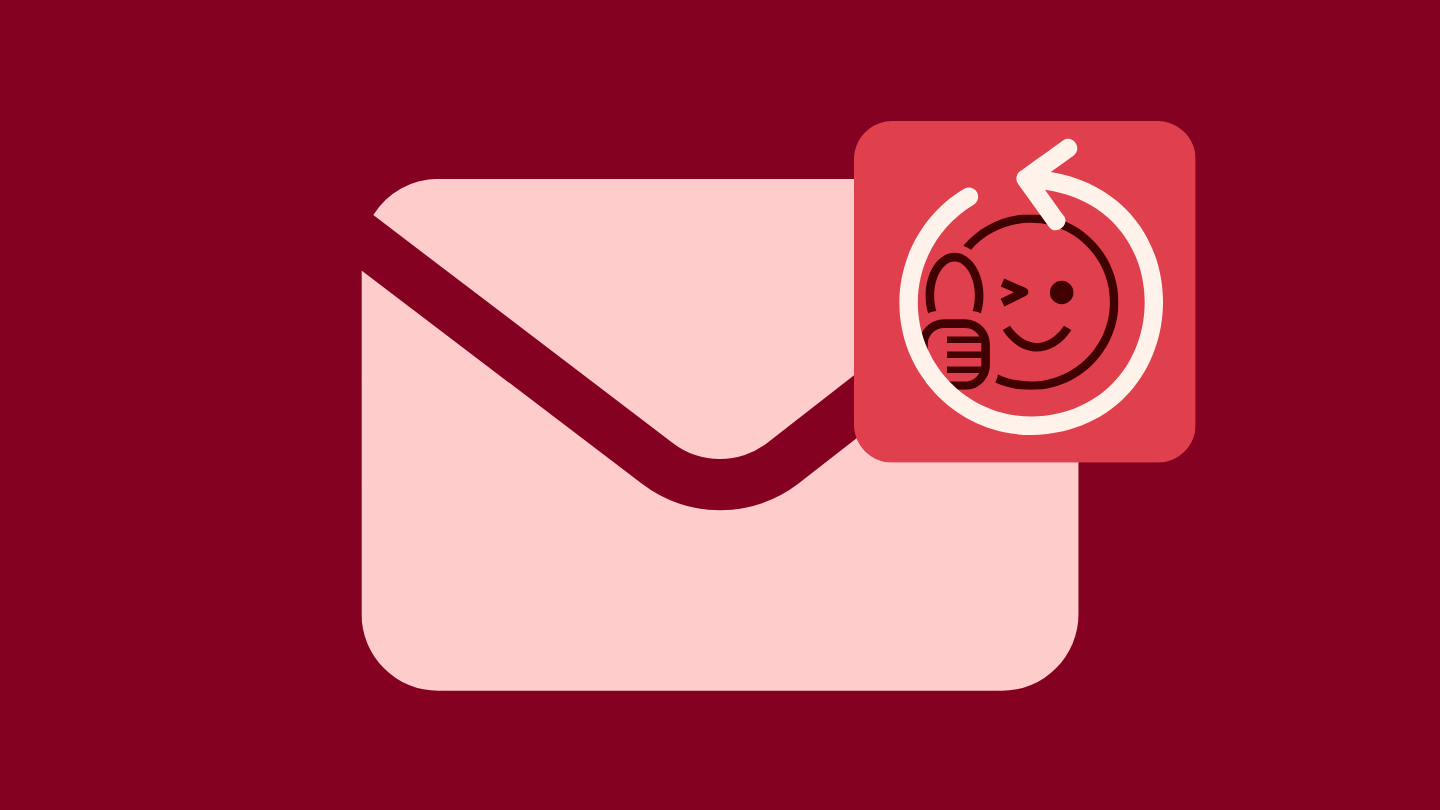Como cancelar o envio de uma mensagem de correio eletrónico - o melhor guia.
Clicou em enviar apenas para se aperceber de um erro? Saiba como cancelar o envio de uma mensagem de correio eletrónico no Gmail, Outlook, Apple Mail, Yahoo e a partir do iPhone.
Alguns fornecedores de correio eletrónico permitem-lhe retirar uma mensagem de correio eletrónico depois de ter clicado em enviar durante um determinado número de segundos. Esta funcionalidade de anular o envio é útil quando clica em enviar e se apercebe de que cometeu um erro, como enviar o e-mail para o destinatário errado ou se esqueceu de anexar um ficheiro. Continue a ler enquanto lhe mostramos como cancelar o envio de um e-mail no Gmail, Outlook, Yahoo e Apple Mail a partir de qualquer dispositivo em alguns passos simples!
Como é que a funcionalidade “Anular envio” do Gmail funciona exatamente?
A funcionalidade ‘anular envio’ foi introduzida pela primeira vez no Gmail, seguindo-se outros fornecedores como o Outlook e o Yahoo! Mail, com o Apple Mail a aderir no final de 2022. No Gmail, a funcionalidade de anular o envio tem de ser activada e, uma vez activada, apenas atrasa o envio do e-mail durante 30 segundos. Durante estes 30 segundos, pode clicar em “cancelar envio” para cancelar o envio. Se clicar em “anular envio”, o e-mail em questão nunca é enviado.
Assim, embora o cancelamento do envio de uma mensagem de correio eletrónico permita recuperar a mensagem enviada antes de esta ser aberta pelo destinatário, muitas pessoas não se apercebem de que cancelar o envio de uma mensagem de correio eletrónico com os fornecedores de correio eletrónico mais populares, como o Gmail ou o Apple Mail, significa simplesmente atrasar o envio. Quando cancela o envio ou anula o envio, os fornecedores de correio eletrónico atrasam o envio da mensagem de correio eletrónico em alguns segundos, permitindo-lhe um período de tolerância para impedir que a mensagem de correio eletrónico seja oficialmente enviada. Por isso, tenha em atenção que, a não ser que você e o destinatário da mensagem utilizem o mesmo fornecedor de correio eletrónico e estejam no mesmo servidor, é fisicamente impossível remover uma mensagem de correio eletrónico da caixa de correio do destinatário depois de esta ter sido enviada.
Embora exista a funcionalidade de anular o envio de uma mensagem de correio eletrónico, é tecnicamente impossível anulá-la depois de sair dos servidores dos fornecedores de envio. Isto deve-se ao facto de o protocolo de correio eletrónico estar configurado: As mensagens de correio eletrónico passam por vários servidores antes de chegarem ao destinatário. Cada servidor recebeu o comando sobre como reencaminhar a mensagem de correio eletrónico com a própria mensagem - não é possível revogar este comando retrospetivamente.
Por que razão devo cancelar o envio de uma mensagem de correio eletrónico?
Existem algumas razões para cancelar o envio de uma mensagem de correio eletrónico. Embora dependa sempre do caso, permite-lhe corrigir quaisquer erros que tenha cometido antes de a mensagem ser oficialmente enviada para o destinatário. Alguns dos motivos mais comuns para querer anular o envio de uma mensagem de correio eletrónico estão resumidos abaixo.
- Enviar o email para o destinatário errado
- Esquecer-se de anexar o anexo
- Erros ortográficos ou informações incorrectas
Posso cancelar o envio de uma mensagem de correio eletrónico?
A capacidade de recuperar uma mensagem de correio eletrónico enviada depende de muitos factores e do fornecedor de correio eletrónico: O seu fornecedor de correio eletrónico oferece uma funcionalidade para cancelar o envio ou anular o envio? Quanto tempo passou desde que clicou no botão de envio? O correio eletrónico já chegou à caixa de correio do destinatário?
É importante lembrar que, quando uma mensagem de correio eletrónico é enviada, é enviada uma cópia da mesma para o servidor de correio eletrónico do destinatário. Assim, uma vez que o e-mail está noutro servidor, é impossível para o seu fornecedor de e-mail apagar o e-mail do servidor de e-mail do destinatário.
Continue a ler para saber como pode cancelar o envio de uma mensagem de correio eletrónico a partir de diferentes fornecedores de correio eletrónico, incluindo os seus dispositivos móveis, como telemóveis Android e iPhones.
Como cancelar o envio de uma mensagem de correio eletrónico no Gmail
O Gmail permite que os seus utilizadores desfaçam o envio durante alguns segundos depois de clicarem em enviar. O que esta funcionalidade de anulação faz é simplesmente atrasar o envio do e-mail. Esta funcionalidade permite-lhe escolher entre um atraso de 5 a 30 segundos antes de o seu e-mail chegar à caixa de correio do destinatário. Embora possa pensar nisto como uma forma de anular o envio de uma mensagem de correio eletrónico, o desfazer o envio do Gmail é simplesmente um envio atrasado. Uma vez decorridos os segundos, o e-mail é enviado e não é possível desfazê-lo.
Configurar o cancelamento de envio do Gmail
Em primeiro lugar, deverá configurar esta funcionalidade de anulação de envio de acordo com as suas necessidades. Para garantir que pode cancelar o envio de um e-mail com tempo suficiente, siga estes passos.
- Inicie sessão na sua conta do Gmail
- Clique em Definições
- Clique em Ver todas as definições
- Ao lado de Anular envio, escolha o período de tempo de 5, 10, 20 ou 30 segundos para anular o envio de um e-mail.
- Clique em Guardar alterações
Agora que definiu o período de tempo, siga os passos abaixo para saber como recuperar uma mensagem de correio eletrónico antes de esta chegar à caixa de correio do destinatário.
Cancelar o envio de uma mensagem de correio eletrónico do Gmail no Android
- Quando clicar em Enviar, será apresentada uma mensagem pop-up no canto inferior direito da aplicação Gmail no Android.
- Clique em Desfazer
Depois de clicar no botão Anular, o e-mail será reaberto como rascunho, permitindo-lhe editá-lo conforme necessário.
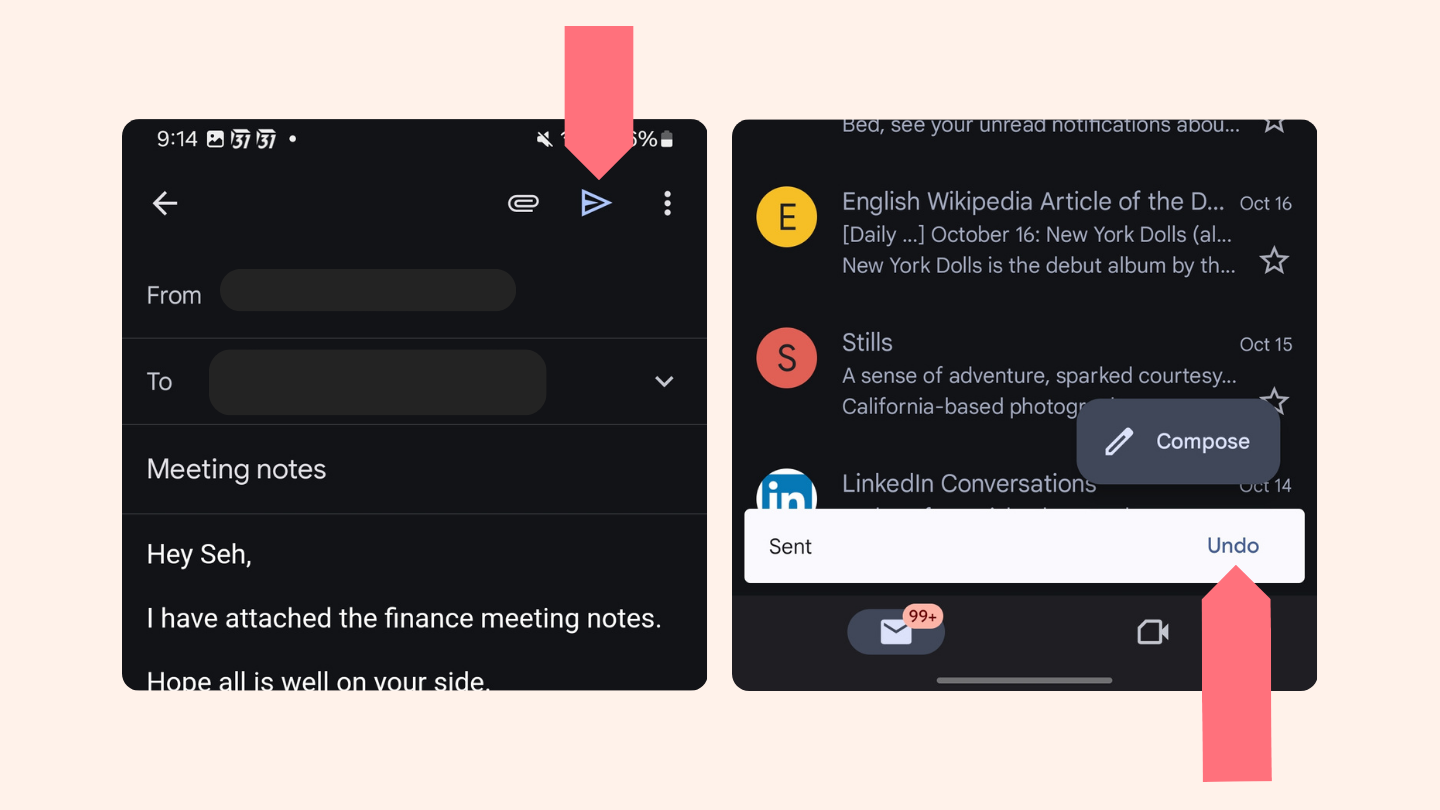
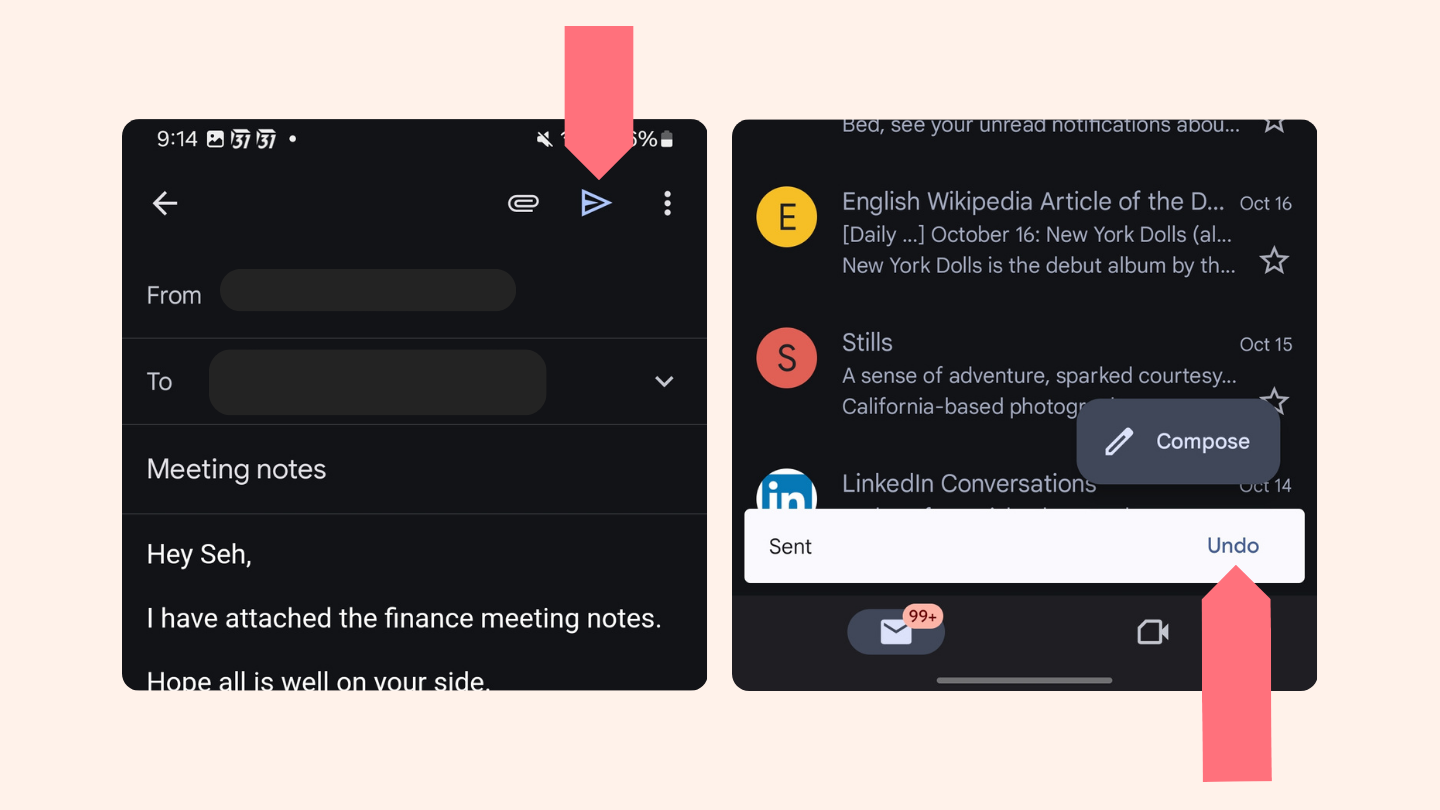
Quando clicar em enviar, será apresentada uma notificação de envio com uma opção de anulação na parte inferior da aplicação Gmail no Android.
Por falar em Gmail… Procura mais privacidade para a sua caixa de correio? Temos uma alternativa privada ao Gmail que é gratuita e não tem rastreio!
Cancelar o envio de um e-mail na aplicação Gmail no iPhone
- Depois de clicar em Enviar, será apresentada uma mensagem pop-up no canto inferior direito da aplicação Gmail no iPhone.
- Clique em Desfazer
Depois de clicar no botão Anular, o e-mail será reaberto como rascunho, permitindo-lhe editá-lo conforme necessário.
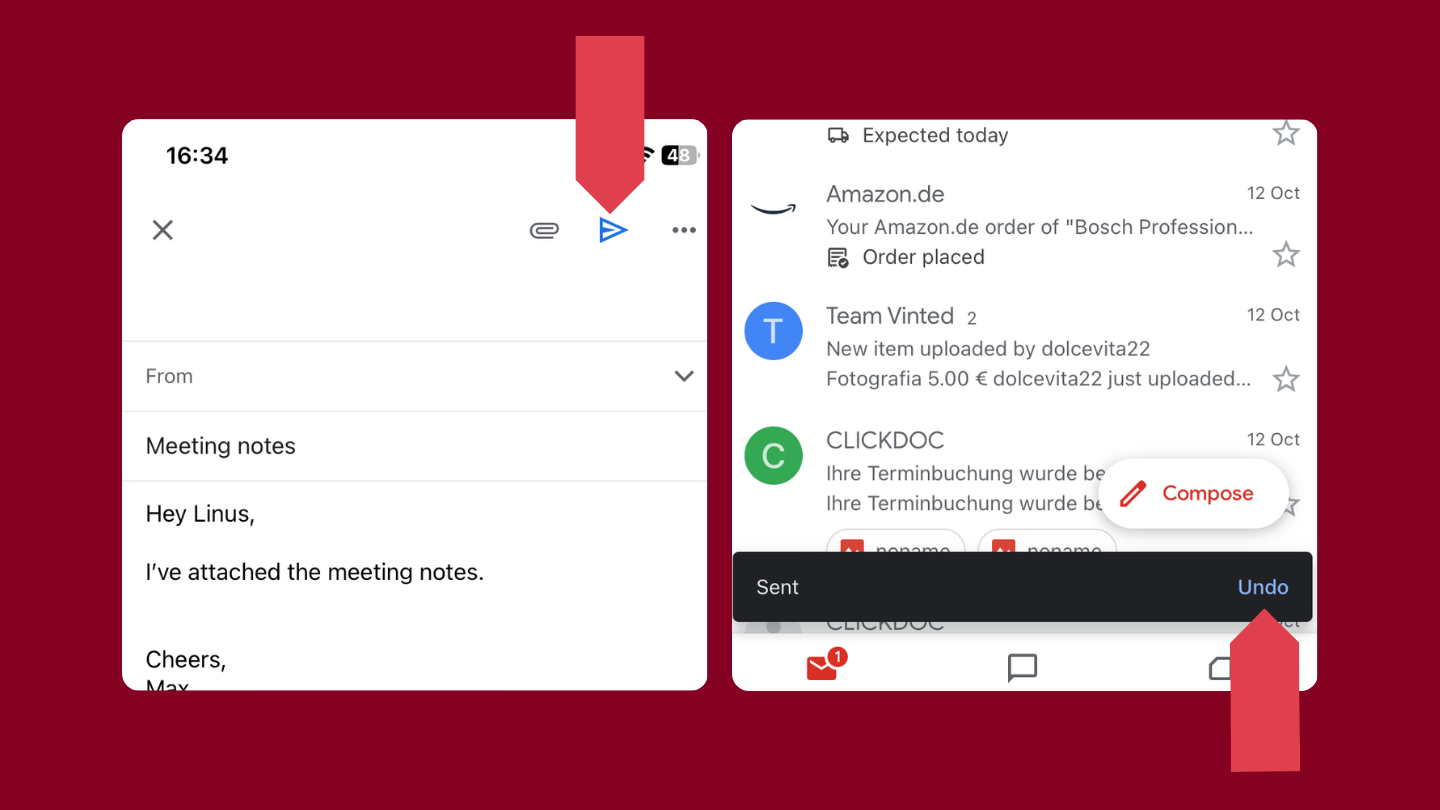
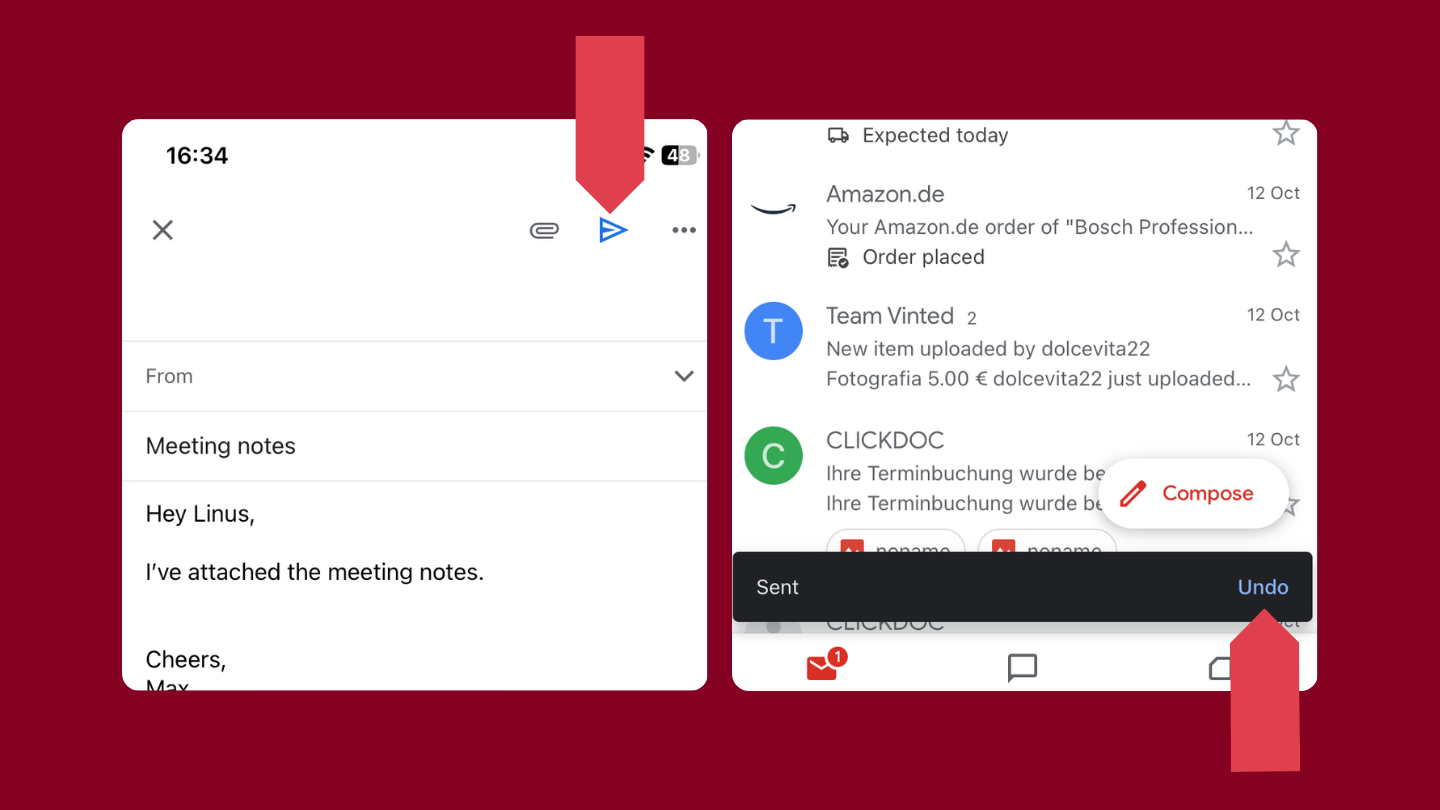
Para cancelar o envio de uma mensagem de correio eletrónico no Gmail no iPhone, clique no botão Anular.
Como anular o envio de uma mensagem de correio eletrónico do Gmail na aplicação Web
- Depois de clicar em Enviar, aparecerá uma mensagem pop-up no canto inferior esquerdo do Gmail no navegador da Web.
- Clique em Desfazer
Depois de clicar no botão Anular, aparecerá outra janela pop-up a indicar Envio anulado e o e-mail será reaberto como rascunho, permitindo-lhe editá-lo conforme necessário.
Como cancelar o envio de uma mensagem de correio eletrónico no Outlook
A funcionalidade Recuperação de mensagens do Outlook permite que os utilizadores tentem anular o envio de uma mensagem de correio eletrónico. É importante lembrar que a funcionalidade de recuperação só está disponível em ambientes Microsoft Exchange. Isso significa que ele só funciona se o destinatário também for um usuário do Outlook ou do Microsoft 365 na mesma organização (por exemplo: o destinatário faz parte da mesma organização corporativa ou escola) e se o email ainda não tiver sido aberto.
Lembre-se: A Recuperação de Mensagens do Outlook não funcionará para emails enviados a destinatários que usam diferentes provedores de email, como Tuta Mail, Gmail ou Yahoo.
Requisitos para recuperar com êxito uma mensagem de correio eletrónico enviada no Outlook ou no Exchange
- O remetente e o destinatário têm de utilizar ambos o Outlook ou o Exchange.
- O destinatário da mensagem de correio eletrónico não pode ter aberto a mensagem.
- O destinatário tem de estar online e a utilizar o Outlook em modo de cache, ou ligado ao Exchange. Se utilizar o Outlook noutro cliente de correio eletrónico ou na aplicação móvel, a chamada pode não funcionar.
- As definições do Outlook do destinatário devem ser configuradas para permitir a recuperação.
A recuperação de mensagens do Outlook não funciona em todos os casos e, se for bem-sucedida, não é necessariamente instantânea. Quando tenta recuperar ou anular o envio de uma mensagem de correio eletrónico, o Outlook envia sempre uma notificação informando-o se a recuperação foi bem sucedida ou não.
Agora que conhece as condições para utilizar a recuperação do Outlook, vamos ver como utilizar esta funcionalidade.
Cancelar o envio de um email na aplicação Microsoft Outlook ou no Outlook.com (para contas empresariais ou escolares)
Nos passos abaixo, mostramos-lhe como pode recuperar uma mensagem de correio eletrónico não aberta na aplicação Microsoft Outlook ou no Outlook.com.
-
Aceda a Itens enviados
-
Clique para abrir a mensagem de correio eletrónico que pretende cancelar o envio
-
Clique em Ficheiro
-
Selecione Informações
-
Clique em Reenviar e recuperar mensagem
-
Clique em Recuperar esta mensagem
-
Depois de clicar em Recuperar esta mensagem, ser-lhe-ão dadas duas opções para escolher:
- Eliminar as cópias não lidas desta mensagem - Eliminar as cópias não lidas e substituir por uma nova mensagem
-
Clique para selecionar a opção Informar-me se a recuperação for bem sucedida ou não para cada destinatário
-
Clique em Ok
Aguarde a notificação do Outlook que o informará se a recolha foi bem sucedida ou não.
Se não conseguir ver o botão Recuperar esta mensagem, provavelmente não está a utilizar uma conta do Microsoft Exchange ou a sua organização poderá não oferecer esta funcionalidade.
Como cancelar o envio de uma mensagem de correio eletrónico do Hotmail ou do Outlook (contas baseadas na Web)
A recuperação de mensagens não é possível para contas pessoais da Microsoft. Se o seu endereço de correio eletrónico terminar em @outlook.com, @hotmail.com, @live.com ou @msn.com, esta funcionalidade não está disponível para si. Estes endereços Microsoft são baseados na Web, pelo que, depois de enviar o e-mail, este sai do seu servidor e é enviado permanentemente.
Passos para configurar a anulação de envio no Outlook.com
Embora não seja possível recuperar uma mensagem de correio eletrónico do Outlook.com, este oferece uma funcionalidade de anulação que, tal como o Gmail, atrasa o envio da mensagem, dando-lhe um período de tempo de 5 ou 10 segundos para anular o envio. Abaixo mostramos-lhe como pode configurar esta funcionalidade de envio atrasado e utilizá-la quando quiser recuperar uma mensagem de correio eletrónico.
Como ativar a opção de anular o envio no Outlook.com
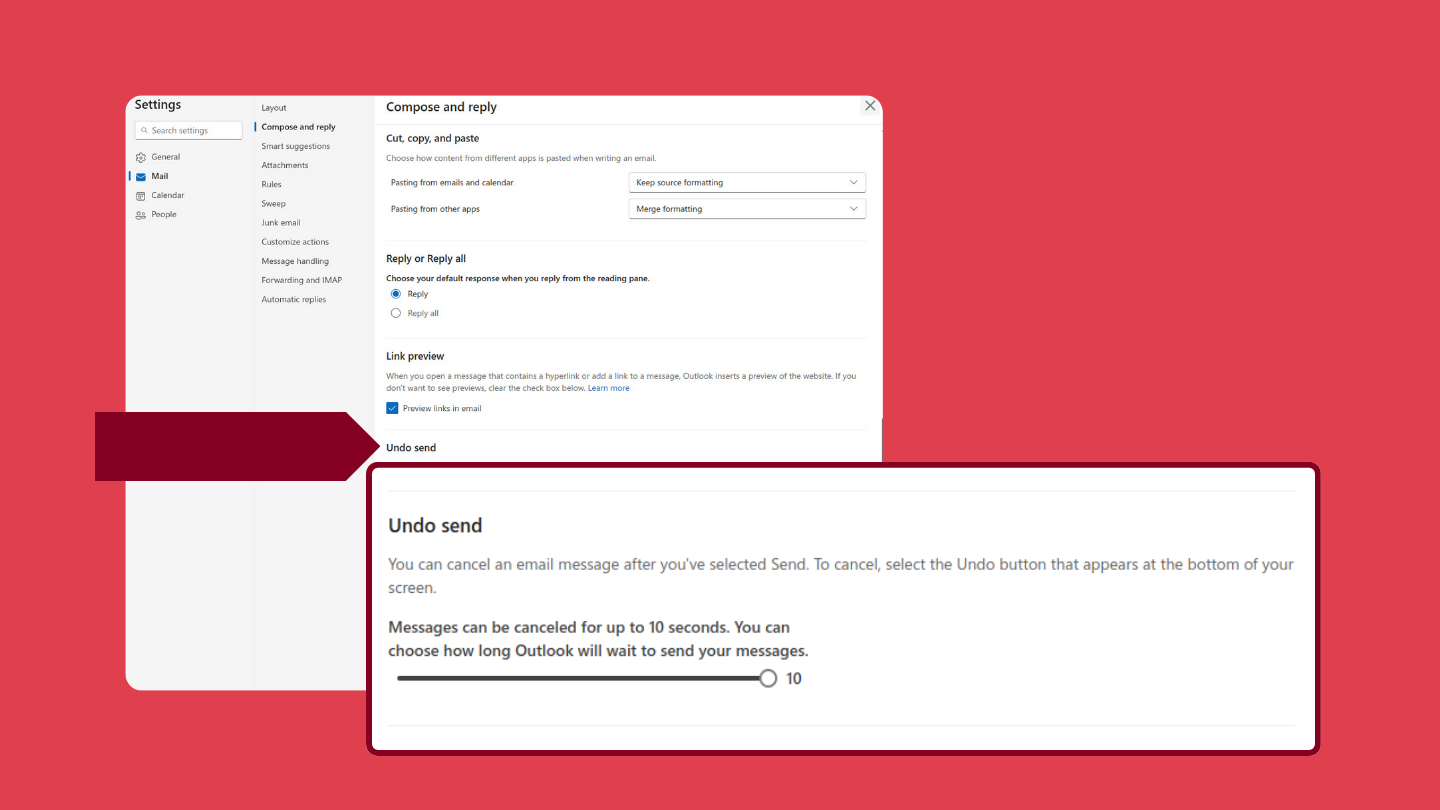
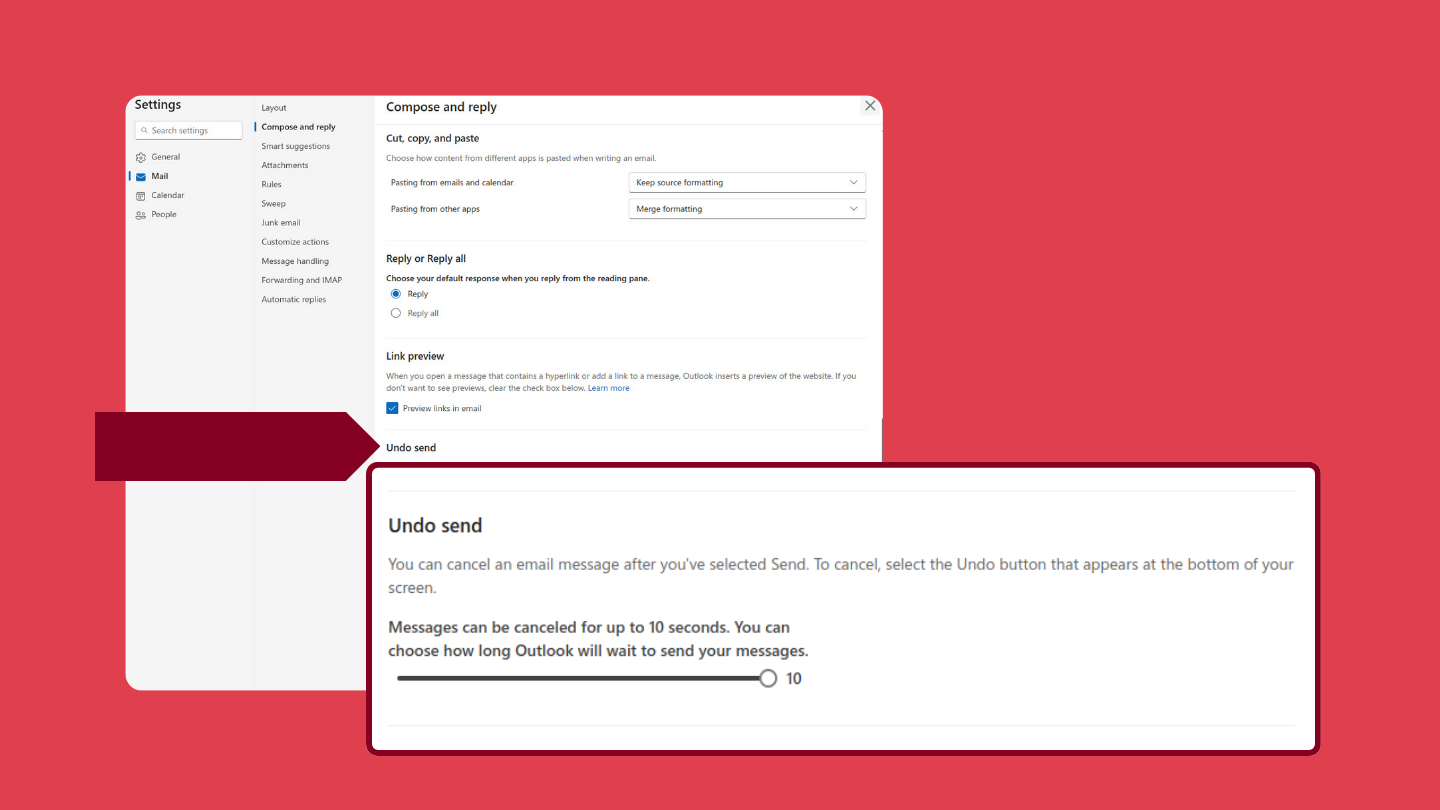
Para cancelar o envio de uma mensagem de correio eletrónico no Outlook, terá de configurar a funcionalidade de anular o envio nas definições.
- Na parte superior do Outlook, clique no ícone Definições
- Em Correio, clique em Compor e responder
- Em Anular envio, escolha o período de tempo após o qual o Outlook envia as suas mensagens de correio eletrónico
- Clique em Guardar
Como anular o envio de uma mensagem de correio eletrónico no Outlook a partir de um browser
- Depois de clicar em Enviar, aparecerá uma mensagem pop-up na parte inferior do ecrã.
- Clique em Anular
Depois de clicar no botão Anular, o e-mail será reaberto como rascunho, permitindo-lhe editá-lo conforme necessário.
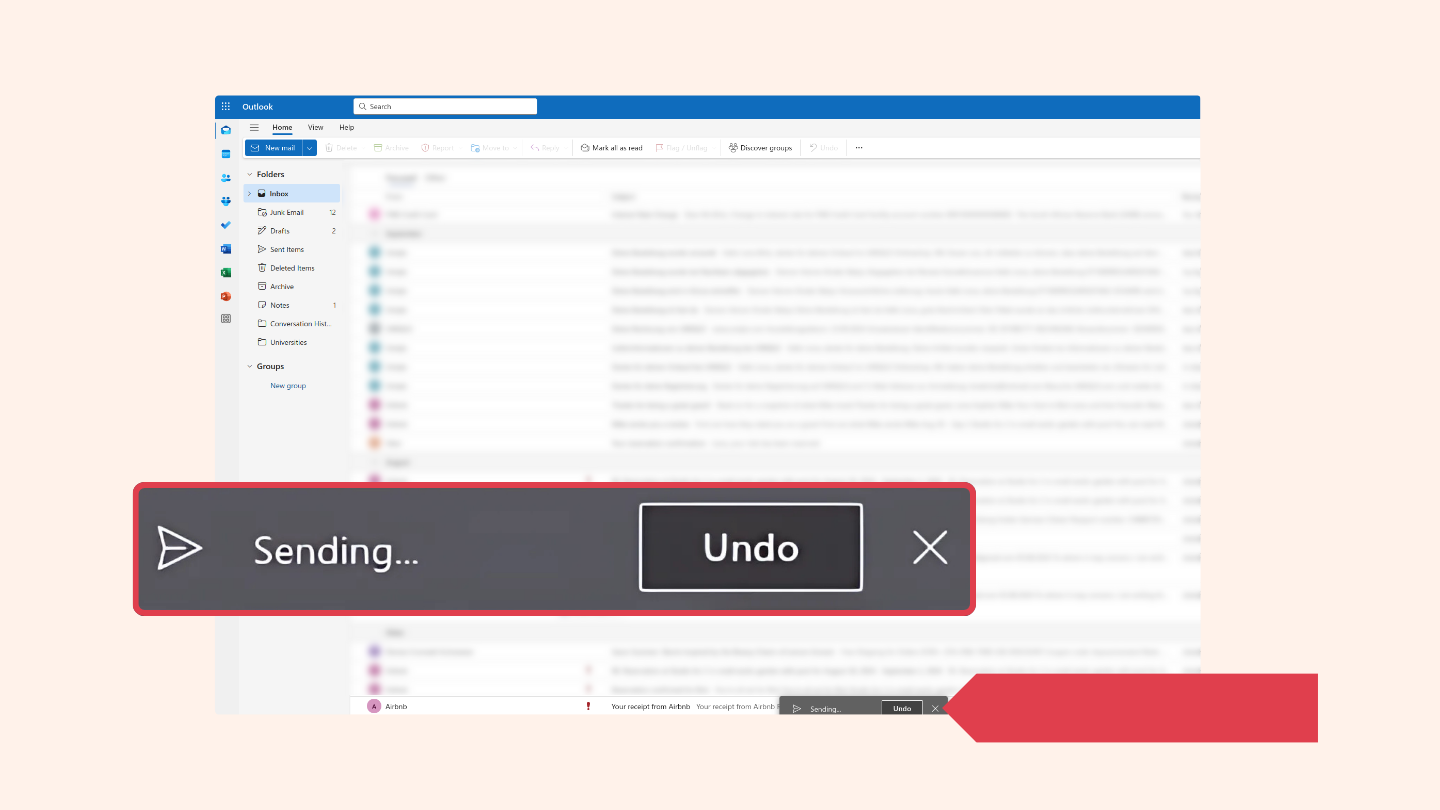
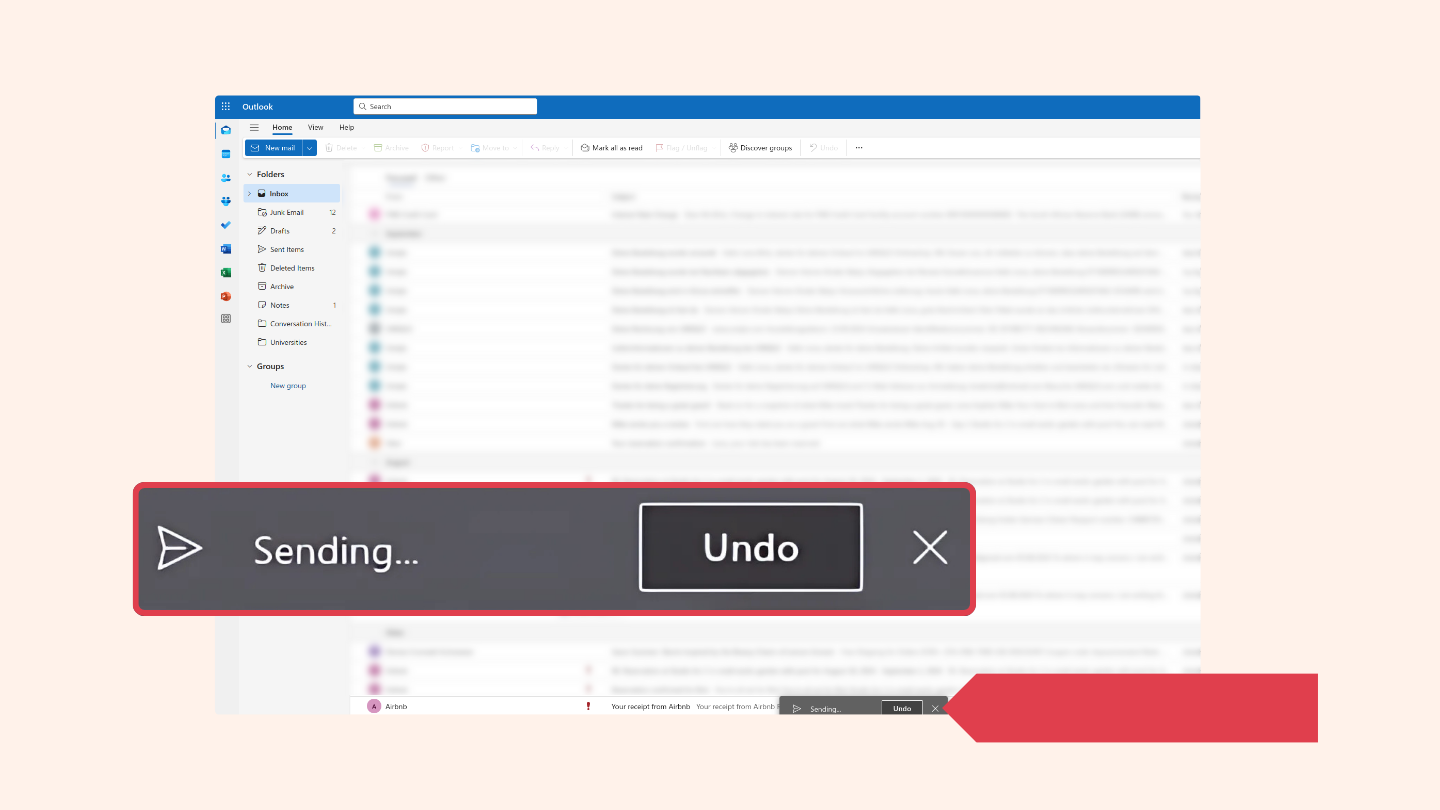
Se estiver a utilizar o Outlook no navegador Web e tiver configurado a funcionalidade de anular o envio, aparecerá um botão de anulação sempre que enviar um novo e-mail.
Como cancelar o envio de uma mensagem de correio eletrónico na aplicação do Outlook no iPhone
Infelizmente, para os utilizadores do iPhone que têm a aplicação Outlook Mail, não existe a opção de anular o envio como acontece no cliente de webmail do Outlook no browser. Uma forma simples de contornar esta situação é associar a sua conta do Outlook ao Apple Mail, que possui uma funcionalidade de cancelamento de envio.
Como cancelar o envio de uma mensagem de correio eletrónico no Outlook a partir do Android
Para os utilizadores do Android com a aplicação Outlook Mail no seu smartphone, a funcionalidade de anular o envio do Outlook também não está disponível.
Como cancelar o envio de uma mensagem de correio eletrónico no Apple Mail
O recurso Desfazer envio do Apple Mail permite recuperar e-mails por um período de 10, 20 ou 30 segundos após o envio do e-mail. Como mencionámos anteriormente, associar a sua conta do Outlook ao Apple Mail é uma forma de ter uma funcionalidade de anular o envio no iPhone com o Outlook, uma vez que a aplicação Outlook para iPhone não oferece a funcionalidade de anular o envio.
Como cancelar o envio de uma mensagem de correio eletrónico no Apple Mail a partir de um iPhone ou iPad
- Depois de enviar uma mensagem de correio eletrónico no Apple Mail no iPhone, aparecerá uma faixa na parte inferior da aplicação de correio.
- Clique em Anular envio
Depois de clicar no botão de anular o envio, o e-mail será reaberto como rascunho, permitindo-lhe editá-lo conforme necessário.
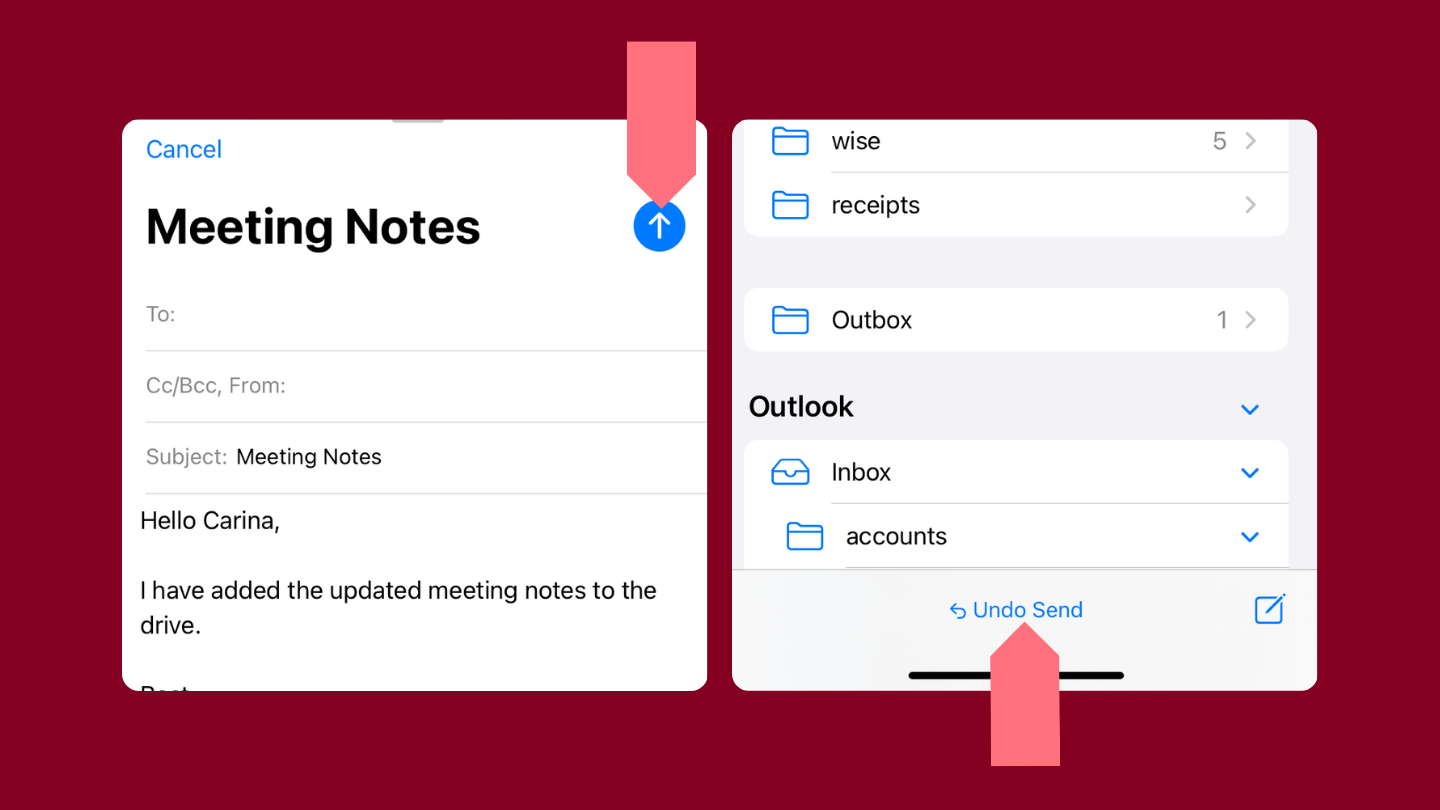
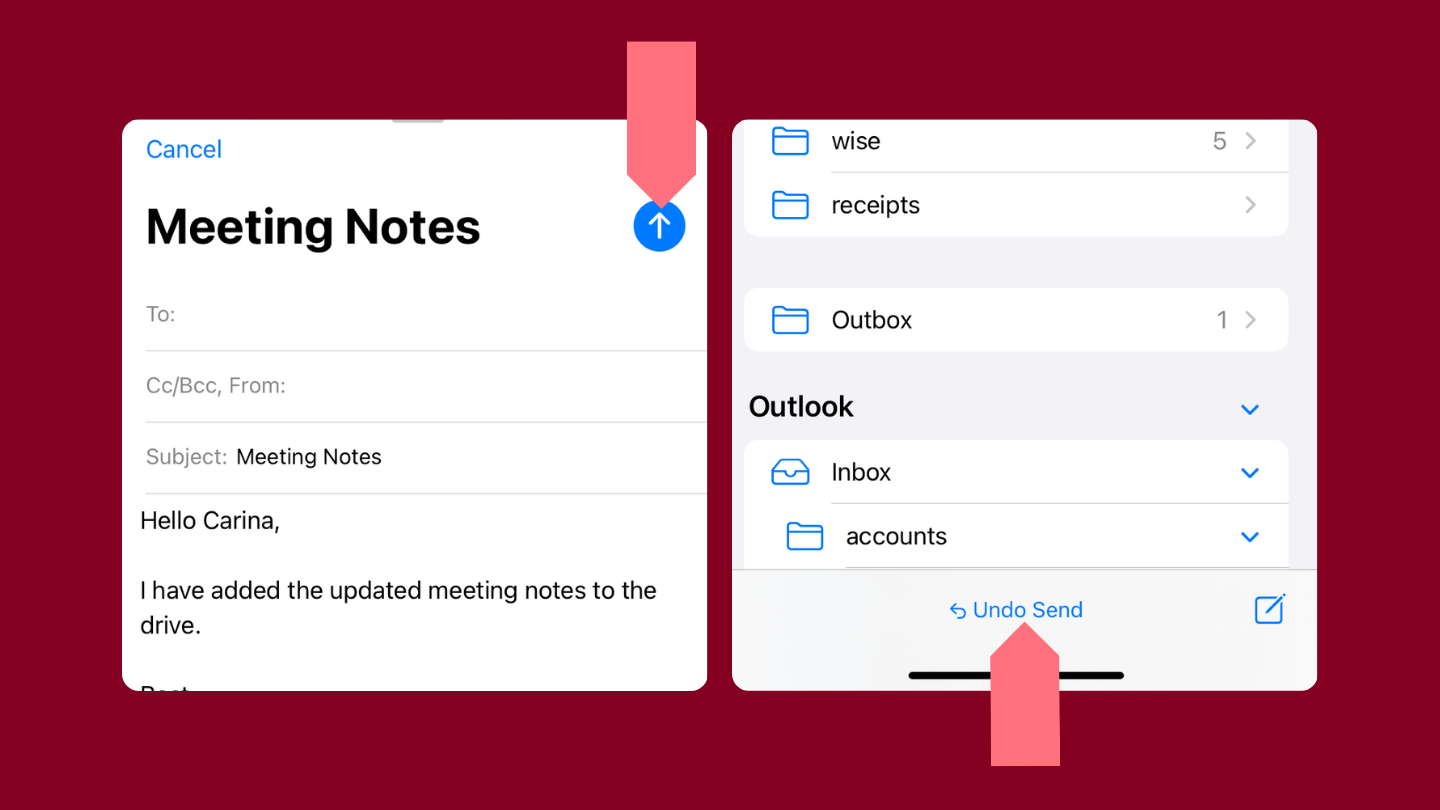
O Apple Mail permite-lhe anular o envio de uma mensagem de correio eletrónico que tenha sido enviada por engano.
Como anular o envio de uma mensagem de correio eletrónico no Apple Mail a partir de um Mac:
- Depois de clicar em enviar no Apple Mail no Mac, um botão Desfazer envio aparecerá na parte inferior do menu esquerdo.
- Clique em Anular envio
Como cancelar o envio de uma mensagem de correio eletrónico no Yahoo Mail
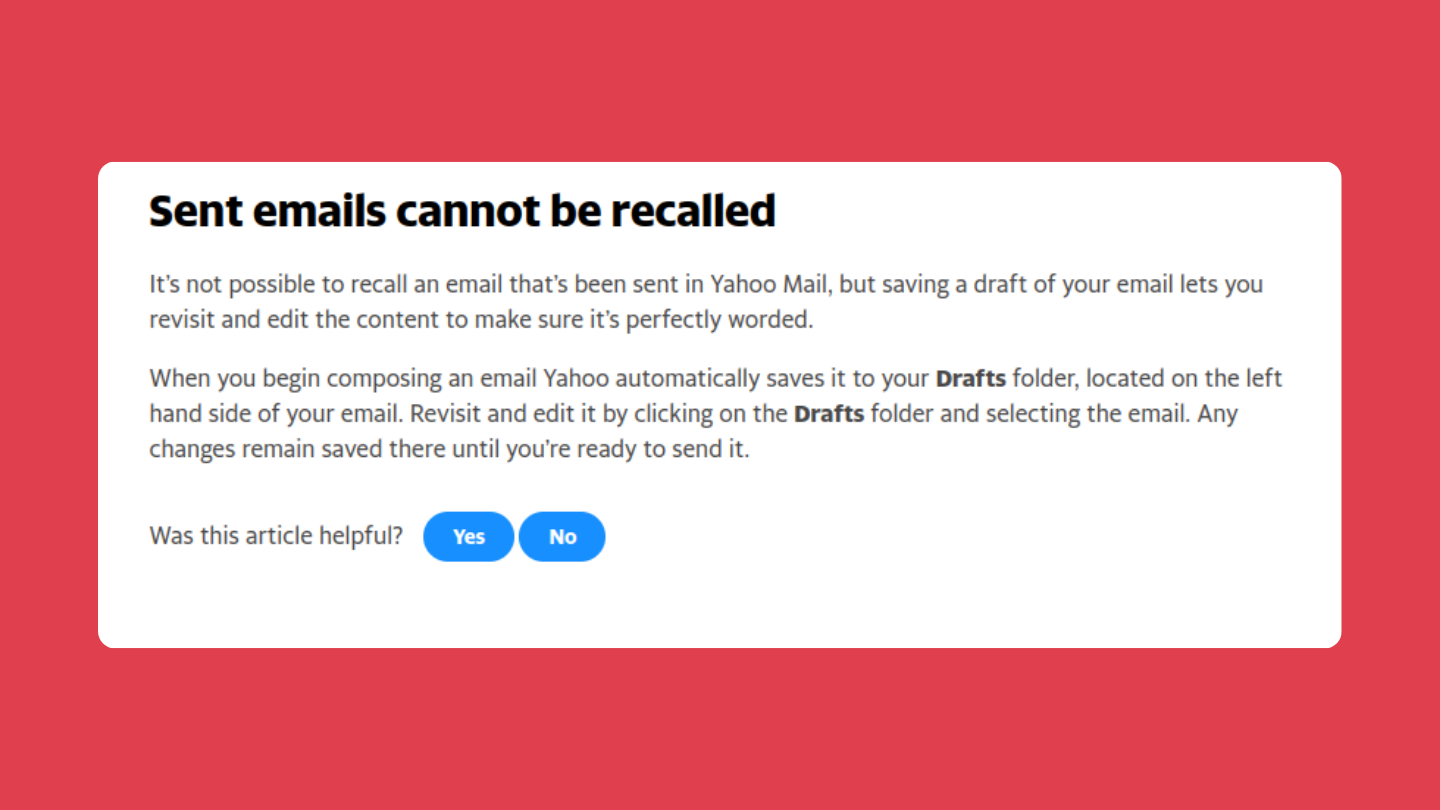
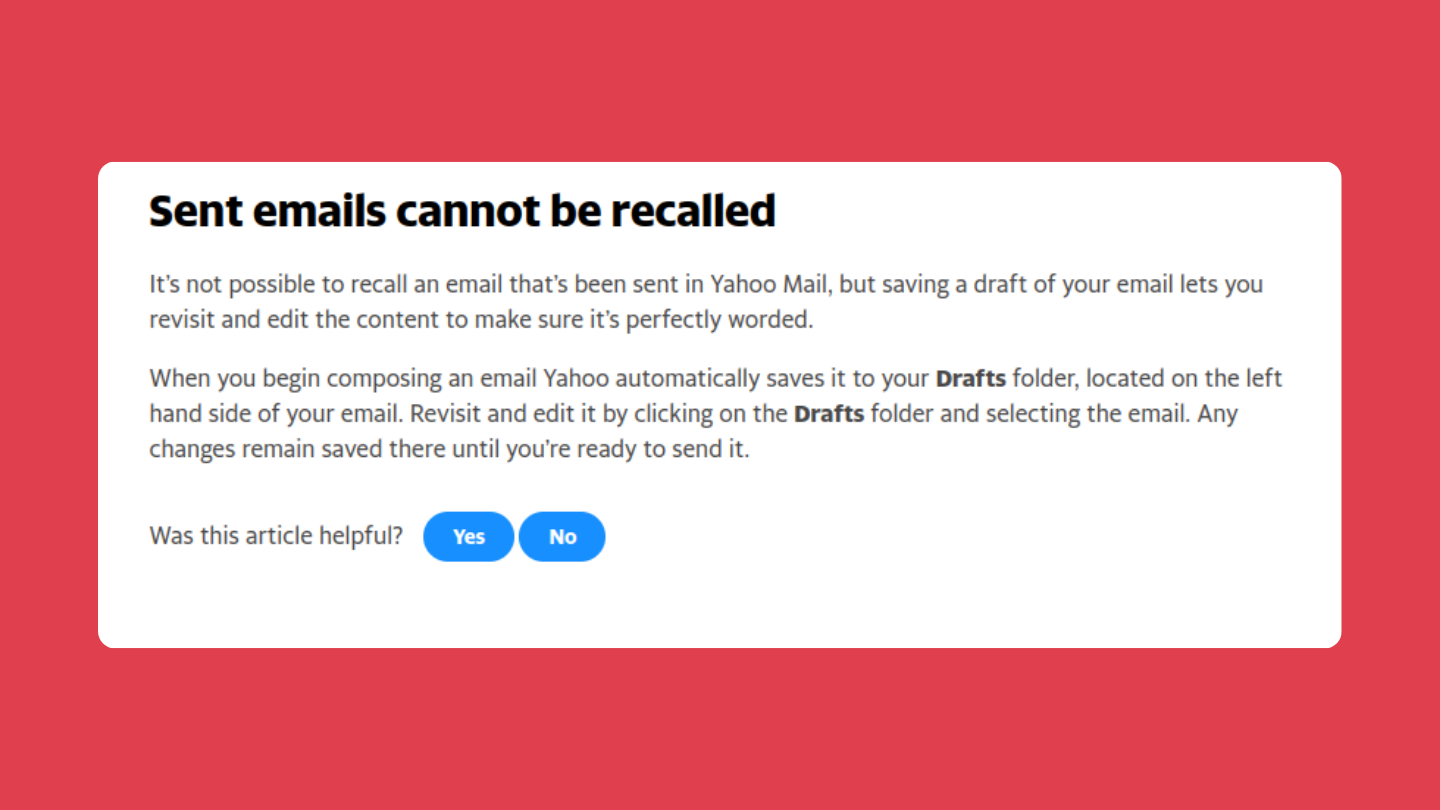
Se utilizar o Yahoo Mail, não é possível anular o envio ou recuperar uma mensagem de correio eletrónico que tenha sido enviada.
O Yahoo Mail não oferece nenhum recurso para desfazer o envio ou cancelar o envio, como o Gmail ou o Outlook, que atrasa o envio da mensagem em alguns segundos. Quando clica em enviar no Yahoo Mail, a mensagem é imediatamente enviada e não há forma de a recuperar ou anular o envio.
Melhor opção: evitar a necessidade de anular o envio de mensagens de correio eletrónico
Para evitar o stress de tentar cancelar o envio ou desfazer o envio de uma mensagem de correio eletrónico, recomendamos que perca alguns segundos antes de clicar no botão enviar para verificar a mensagem de correio eletrónico e garantir que não contém erros. Outra opção para não se arrepender de ter enviado a mensagem de correio eletrónico é escrever a mensagem de correio eletrónico como rascunho e voltar a verificá-la mais tarde, quando a quiser enviar.
Para o ajudar a evitar o envio de e-mails com erros, elaborámos uma lista de verificação de e-mail que vale a pena utilizar antes de premir enviar.
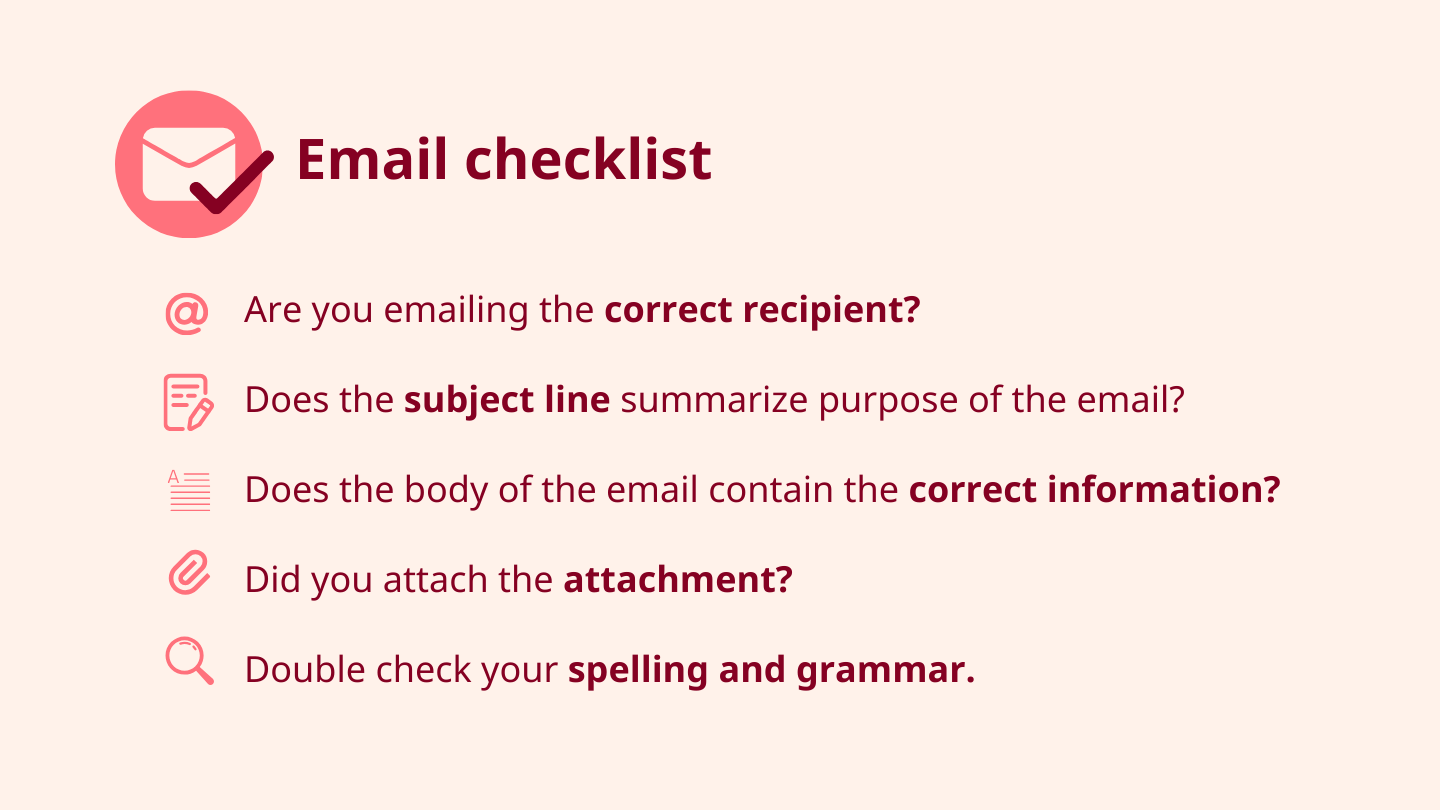
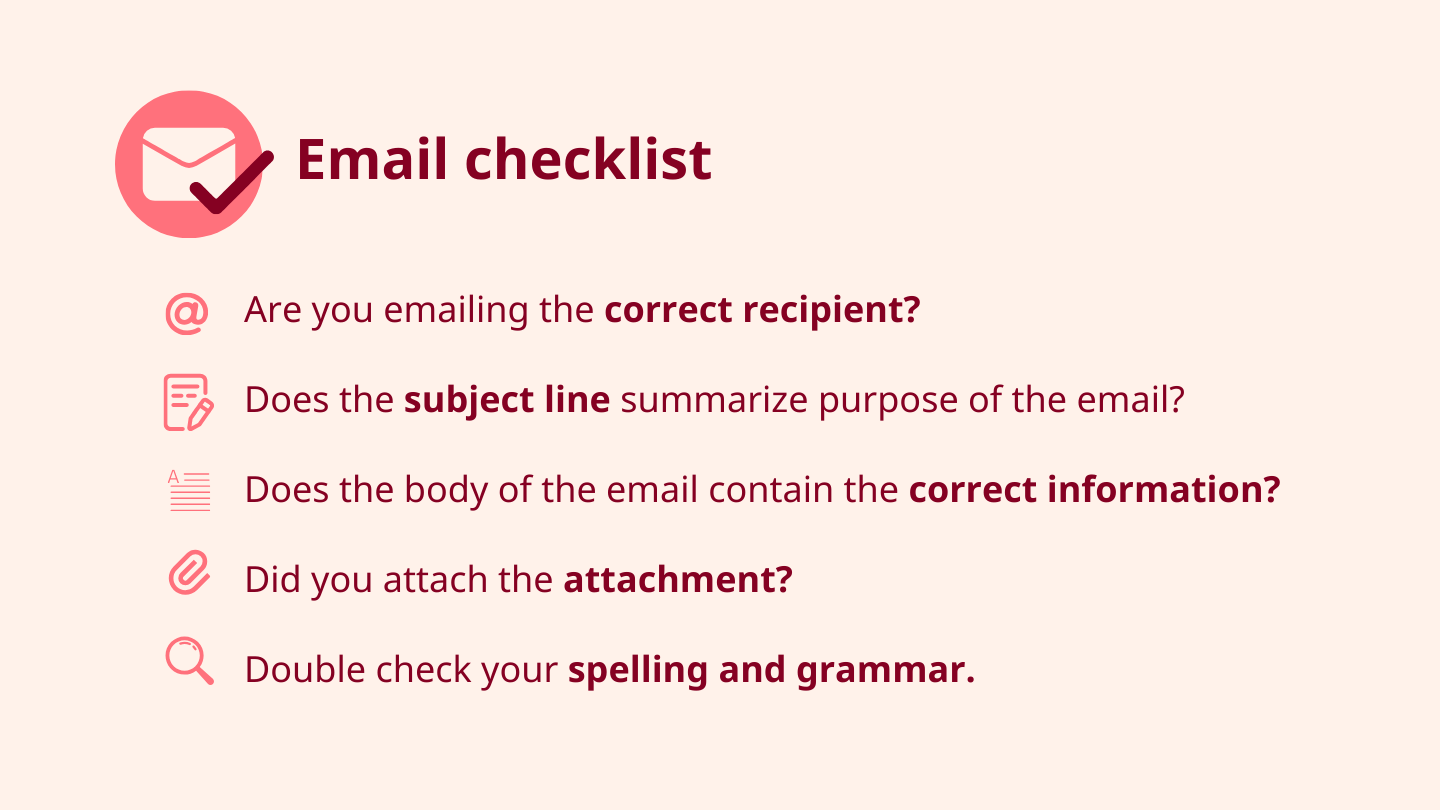
Antes de se apressar a enviar o e-mail, utilize esta lista de verificação para garantir que o seu e-mail está perfeito.
Lista de verificação de correio eletrónico
Depois de ter elaborado cuidadosamente a sua mensagem de correio eletrónico, dedique alguns segundos a verificar a sua mensagem com estas indicações em mente.
- Está a enviar o e-mail para o destinatário correto?
- A linha de assunto resume o objetivo da mensagem de correio eletrónico?
- O corpo da mensagem contém as informações corretas?
- Anexou o anexo?
- Verifique novamente a ortografia e a gramática.
Embora o cancelamento do envio de uma mensagem de correio eletrónico possa, por vezes, ser conveniente, o risco de já não ser possível continua a existir em qualquer fornecedor de correio eletrónico, mesmo no Gmail e no Outlook. É melhor certificar-se de que o seu e-mail está perfeito antes de clicar em enviar!
Considerações finais
A possibilidade de cancelar o envio ou desfazer o envio de uma mensagem de correio eletrónico não é, na maioria dos casos, garantida. O que é garantido é a capacidade de enviar e-mails privados encriptados de ponta a ponta com o Tuta Mail gratuitamente.
Escrever o e-mail perfeito do qual não se arrependerá, deve ser feito a partir de uma caixa de correio única e focada na privacidade. O Tuta Mail é o único provedor de e-mail que criptografa o e-mail de ponta a ponta com criptografia pós-quântica, garantindo que seus dados permaneçam seguros - agora e no futuro!


Com o Tuta Mail, não é possível cancelar o envio de e-mails, mas é possível enviar e-mails criptografados de ponta a ponta para qualquer pessoa. Garantimos privacidade e segurança no aplicativo de e-mail fácil de usar do Tuta.
Na Tuta, estamos a lutar pela sua privacidade! Acreditamos que uma web melhor é possível, uma onde você é respeitado e não transformado em produto.
Está pronto para se juntar à luta pela privacidade?